Uwaga
Dostęp do tej strony wymaga autoryzacji. Może spróbować zalogować się lub zmienić katalogi.
Dostęp do tej strony wymaga autoryzacji. Możesz spróbować zmienić katalogi.
Edytor tekstu sformatowanego jest uproszczonym, opartym na języku HTML edytorem opartym na popularnym CKEditor. Umożliwia on tworzenie, wklejanie i edytowanie sformatowanego tekstu w aplikacjach opartych na modelu. Aby sformatować tekst w edytorze, można użyć paska narzędzi edytora, wstawić znaczniki HTML lub wkleić sformatowany tekst z innych aplikacji, takich jak przeglądarka sieci Web lub program Word.
Wygląd, funkcje i zachowanie edytora można dostosować.
Udoskonalenia nowoczesnego edytora tekstu
Nowoczesny edytor tekstu jest zaprojektowany tak, aby pasował do znanych i intuicyjnych interfejsów aplikacji Microsoft, takich jak Outlook, Word czy OneNote. To środowisko, ustawione domyślnie, wprowadza nowoczesny wygląd, tryb ciemny, motywy o wysokim kontraście i nową funkcję rozwiązania Copilot, aby zwiększyć możliwości edycji tekstu.
Notatka
Klasyczna wersja edytora tekstu sformatowanego została wycofana w kwietniu 2025 r. Jeśli masz problemy z aktualizacją lub używaniem nowoczesnego edytora tekstu sformatowanego, skontaktuj się z działem obsługi klienta Microsoft.
Dodaj kontrolkę Edytor tekstu sformatowanego do kolumny tekstu w formularzu
Zaloguj się w Power Apps.
W lewym okienku nawigacji, wybierz Rozwiązania.
Otwórz rozwiązanie, a następnie otwórz tabelę w rozwiązaniu.
W obszarze Środowiska danych wybierz pozycję Formularze, a następnie otwórz formularz zawierający kolumnę tekstową, do której chcesz dodać edytor tekstu sformatowanego.
Na kanwie projektanta formularzy zaznacz istniejącą kolumnę tekstową. Możesz też wybrać pozycję Nowa kolumna tabeli, aby utworzyć nową kolumnę tekstową, wprowadzić wyświetlaną nazwę, wybrać pozycję Tekst>Tekst sformatowany dla typu danych, a następnie wybrać pozycję Zapisz.

Notatka
Jeśli chcesz dodać kontrolkę edytora tekstu sformatowanego do kolumny, która już istnieje, musisz najpierw zmienić typ danych kolumny na Tekst (jeśli nie jest jeszcze kolumną tekstową), a następnie wybrać Format przy użyciu opcji Tekst sformatowany.
W okienku właściwości kolumny rozwiń listę Składniki, wybierz opcję + Składnik, a następnie wybierz opcję Kontrolka Edytor tekstu sformatowanego.
W okienku Dodaj kontrolkę edytora tekstu sformatowanego wybierz opcję Sieć Web, Telefon i Tablet, aby zezwolić aplikacjom uruchomionym na dowolnym urządzeniu na używanie tego edytora.
Aby dostosować edytor, wprowadź względny adres URL jego pliku konfiguracyjnego, zasobu sieci Web JavaScript zawierającego właściwości, które chcesz zmienić, w polu Wartość statyczna. Jeśli to pole pozostawisz puste, edytor użyje swojej konfiguracji domyślnej.
Wybierz Gotowe. Kolumna tekstu sformatowanego jest dodana do formularza.
Aby zastosować te zmiany do formularza, wybierz opcję Zapisz i opublikuj.
Dodawanie kontrolki edytora tekstu sformatowanego do kolumny tekstu
Można również utworzyć kolumnę dla tabeli, w której jest używana kontrolka edytora tekstu sformatowanego. W poniższych krokach pokazano, jak utworzyć kolumnę tekstową, którą można później dodać do formularza dla aplikacji opartej na modelu.
Zaloguj się w Power Apps.
W lewym okienku nawigacji, wybierz Rozwiązania.
Otwórz rozwiązanie i tabelę w tym rozwiązaniu.
W obszarze Schemat wybierz pozycję Kolumny, a następnie otwórz kolumnę tekstową.
Jeśli tabela nie zawiera kolumny tekstowej, wybierz Nowa kolumna i wprowadź nazwę kolumny.
W okienku po prawej stronie wybierz pozycję Format, a następnie wybierz pozycję Tekst sformatowany.
Zapisz kolumnę.
Dostosowanie kontrolki edytora tekstu sformatowanego
Następujące możliwości dostosowywanie są dostępne w klasycznym, rozbudowanym edytorze tekstów.
Usługa Power Apps umożliwia zmianę właściwości kontrolki edytora tekstu sformatowanego w celu dostosowania wyglądu, funkcji i zachowania edytora. Aby dostosować określone wystąpienie kontrolki, należy określić jej właściwości i wartości w indywidualnym pliku konfiguracyjnym sformatowanym w formacie JSON. Aby dostosować konfigurację globalną kontrolki, należy zmienić właściwości w domyślnym pliku konfiguracyjnym.
Poziomy dostosowania
Do dostosowania edytora tekstu sformatowanego można zastosować maksymalnie trzy poziomy lub warstwy konfiguracji:
Na najwyższym poziomie każde wystąpienie kontrolki pobiera konfigurację z pliku
RTEGlobalConfiguration_Readonly.json. Ten plik jest tylko do odczytu, więc nie można zmienić tych właściwości bezpośrednio.Notatka
RTEGlobalConfiguration.json nie ma zastosowania do wiadomości e-mail, artykułów merytorycznych, szablonów wiadomości e-mail i podpisów.
Na następnym poziomie każde wystąpienie kontrolki pobiera konfigurację z właściwości w pliku
RTEGlobalConfiguration.json, jeśli takie istnieją. Ta konfiguracja jest warstwą nad poprzednią warstwą, więc właściwości w tym pliku zastąpią właściwości o takiej samej nazwie w pliku tylko do odczytu.Na najwyższym poziomie konkretne wystąpienie kontrolki pobiera konfigurację z określonego pliku konfiguracyjnego (jeśli taki istnieje). Ta konfiguracja jest warstwą nad poprzednią warstwą, więc właściwości w tym pliku zastąpią właściwości o takiej samej nazwie w obu plikach na niższym poziomie.
Musimy dodać w tym miejscu małe zastrzeżenie. System nie zastępuje wszystkich właściwości właściwościami w konfiguracji wyższego poziomu. Właściwości extraPlugins są scalane w celu umożliwienia użycia szerokiego zakresu zewnętrznych i wbudowanych dodatków plug-in w konfiguracji domyślnej. Umożliwia to aktywowanie i dezaktywowanie dodatki w pliku konfiguracyjnym dla określonych wystąpień kontrolki.
Dostosowywanie określonego wystąpienia edytora tekstu sformatowanego
W Visual Studio Code lub w innym edytorze tekstu utwórz plik i nadaj mu znaczącą nazwę.
Plik
RTEGlobalConfiguration.jsonzawiera domyślną (lub globalną) konfigurację edytora tekstu sformatowanego. W przypadku dostosowywania kontrolki, na przykład w formularz kontaktu, można nazwać ten plik w podobny sposób jakoRTEContactFormConfiguration.json.Skopiuj i wklej następujący fragment kodu do pliku:
{
"defaultSupportedProps": {
"propertyName": "value",
"propertyName": "value",
"propertyName": "value"
},
"propertyName": "value",
"propertyName": "value",
}
Ostatnia para propertyName:value nie kończy się przecinkiem.
Zastąp propertyName i wartośćwłaściwościami kontrolki edytora tekstu sformatowanego, które chcesz zmienić. Wartości ciągów muszą być ujęte w cudzysłów.
Przygotowaliśmy kilka przykładowych konfiguracji dla Ciebie, ale możesz zdefiniować inne, zgodnie z potrzebami.
W Power Apps utwórz zasób internetowy typu JavaScript (JS), używając pliku JSON utworzonego w kroku 1.
Dodaj kontrolkę edytora tekstu sformatowanego do kolumny tekstu w formularzu i w okienku Dodaj kontrolkę edytora tekstu sformatowanego>Wartość statyczna wprowadź względny adres URL zasobu internetowego języka JavaScript.
Chociaż można wprowadzić bezwzględny adres URL zasobu sieci Web, zaleca się wprowadzenie względnego adresu URL. W ten sposób zasób sieci Web działa nadal w przypadku importowania go jako rozwiązania do innego środowiska, jeśli względna ścieżka jest taka sama.
Jeśli na przykład adresem URL zasobu sieci Web jest
https://yourorg.crm.dynamics.com/WebResources/rtecontactform, względnym adresem URL jest /WebResources/rtecontactform.Wybierz pozycję Gotowe.
Aby zastosować te zmiany do formularza, wybierz opcję Zapisz i opublikuj.
Globalne dostosowanie edytora tekstu sformatowanego
Edytowalna globalna konfiguracja pliku RTEGlobalConfiguration.json to drugi poziom dostosowania, który można zastosować. Domyślnie ten plik jest pusty. Oznacza to, że wszystkie wystąpienia edytora tekstu sformatowanego używają właściwości pliku tylko do odczytu RTEGlobalConfiguration_Readonly.json, chyba że zostanie utworzony plik konfiguracyjnym dla danego wystąpienia tej kontrolki.
Jeśli kontrolka ma być dostosowana wszędzie, należy określić żądane wartości w pliku RTEGlobalConfiguration.json. Aby upewnić się, że pary wartości właściwości są wprowadzane we właściwym formacie, mozna posłużyć się przykładem pliku tylko do odczytu.
Używanie usługi Copilot w edytorze tekstu, aby go sformatować
Copilot używa algorytmów przetwarzania języka naturalnego w celu poprawiania napisanego tekstu. Można skorzystać z dołączenia funkcji Copilot do edytora tekstu sformatowanego, aby następnie uzyskać sugestie usprawnienia, czytelności i ogólnej jakości tekstu. Dowiedz się, jak używać funkcji Copilot w edytorze tekstu sformatowanego.
Właściwości Edytora tekstu sformatowanego
Plik JSON, który określa wygląd i działanie danego wystąpienia edytora tekstu sformatowanego, zawiera dwa zestawy właściwości:
-
Sekcja
defaultSupportedPropszawiera właściwości dodatku plug-in, które określają, co może zrobić kontrolka. Nie ma ograniczenia do właściwości CKEditor i jego dodatku plug-in. Użytkownik może także ustawić wartości dla właściwości dodatków plug-in, które chce dodać lub utworzyć. - Sekcja poszczególnych właściwości zawiera właściwości, które określają wygląd kontrolki.
Przykładowa konfiguracja pliku
Poniższy kod jest przykładem pliku JSON zawierającego zarówno właściwości defaultSupportedProps, jak i poszczególne właściwości konfiguracji. Jeśli właściwość ma wartość domyślną, jest ona wyświetlana. Jeśli właściwość nie ma wartości domyślnej, zostanie pokazana wartość przykładowa ilustrująca składnię. Właściwości używane w obiekcie opisano w dwóch poniższych tabelach.
{
"defaultSupportedProps": {
"height": 185,
"stickyStyle": {
"font-size": "12pt",
"font-family": "'Segoe UI','Helvetica Neue',sans-serif"
},
"enterMode": 1,
"stickyStyles_defaultTag": "div",
"font_defaultLabel": "Segoe UI",
"fontSize_defaultLabel":"12",
"toolbarLocation": "top",
"toolbar": [
[ "CopyFormatting" ],
[ "Font" ],
[ "FontSize" ],
[ "Bold" ],
[ "Italic" ],
[ "Underline" ],
[ "BGColor" ],
[ "TextColor" ],
[ "BulletedList" ],
[ "NumberedList" ],
[ "Outdent" ],
[ "Indent" ],
[ "Blockquote" ],
[ "JustifyLeft" ],
[ "JustifyCenter" ],
[ "JustifyRight" ],
[ "Link" ],
[ "Unlink" ],
[ "Subscript" ],
[ "Superscript" ],
[ "Strike" ],
[ "Image" ],
[ "BidiLtr" ],
[ "BidiRtl" ],
[ "Undo" ],
[ "Redo" ],
[ "RemoveFormat" ],
[ "Table" ]
],
"extraPlugins": "accessibilityhelp,autogrow,autolink,basicstyles,bidi,blockquote,button,collapser,colorbutton,colordialog,confighelper,contextmenu,copyformatting,dialog,editorplaceholder,filebrowser,filetools,find,floatpanel,font,iframerestrictor,indentblock,justify,notification,panel,panelbutton,pastefromword,quicktable,selectall,stickystyles,superimage,tableresize,tableselection,tabletools,uploadfile,uploadimage,uploadwidget",
"toolbarcollapser_enableResizer": false,
"placeholder":"",
"linkTargets": ["notSet", "_blank"],
"stylesSet": "default",
"fontSize_sizes": "8/8px;9/9px;10/10px;11/11px;12/12px;14/14px;16/16px;18/18px;20/20px;22/22px;24/24px;26/26px;28/28px;36/36px;48/48px;72/72px",
"font_names": "Angsana New/'Angsana New', 'Leelawadee UI', Sathu, serif;Arial/Arial, Helvetica, sans-serif;Arial Black/'Arial Black', Arial, sans-serif;Calibri Light/'Calibri Light', 'Helvetica Light', sans-serif;Calibri/Calibri, Helvetica, sans-serif;Cambria/Cambria, Georgia, serif;Candara/Candara, Optima, sans-serif;Century Gothic/'Century Gothic', sans-serif;Comic Sans MS/'Comic Sans MS';Consolas/Consolas, Courier, monospace;Constantia/Constantia, 'Hoefler Text', serif;Corbel/Corbel, Skia, sans-serif;Cordia New/'Cordia New', 'Leelawadee UI', Silom, sans-serif;Courier New/'Courier New';DaunPenh/DaunPenh, 'Leelawadee UI', 'Khmer MN', sans-serif;Franklin Gothic Book/'Franklin Gothic Book', 'Avenir Next Condensed', sans-serif;Franklin Gothic Demi/'Franklin Gothic Demi', 'Avenir Next Condensed Demi Bold', sans-serif;Franklin Gothic Medium/'Franklin Gothic Medium', 'Avenir Next Condensed Medium', sans-serif;Garamond/Garamond, Georgia, serif;Gautami/Gautami, 'Nirmala UI', 'Telugu MN', sans-serif;Georgia/Georgia, serif;Impact/Impact, Charcoal, sans-serif;Iskoola Pota/'Iskoola Pota', 'Nirmala UI', 'Sinhala MN', sans-serif;Kalinga/Kalinga, 'Nirmala UI', 'Oriya MN', sans-serif;Kartika/Kartika, 'Nirmala UI', 'Malayalam MN', sans-serif;Latha/Latha, 'Nirmala UI', 'Tamil MN', sans-serif;Leelawadee UI/'Leelawadee UI', Thonburi, sans-serif;Lucida Console/'Lucida Console', Monaco, monospace;Lucida Handwriting/'Lucida Handwriting', 'Apple Chancery', cursive;Lucida Sans Unicode/'Lucida Sans Unicode';Mangal/Mangal, 'Nirmala UI', 'Devanagari Sangam MN', sans-serif;Nirmala UI/'Nirmala UI', sans-serif;Nyala/Nyala, Kefa, sans-serif;Palatino Linotype/'Palatino Linotype', 'Book Antiqua', Palatino, serif;Raavi/Raavi, 'Nirmala UI', 'Gurmukhi MN', sans-serif;Segoe UI/'Segoe UI', 'Helvetica Neue', sans-serif;Shruti/Shruti, 'Nirmala UI', 'Gujarati Sangam MN', sans-serif;Sitka Heading/'Sitka Heading', Cochin, serif;Sitka Text/'Sitka Text', Cochin, serif;Sylfaen/Sylfaen, Mshtakan, Menlo, serif;TW Cen MT/'TW Cen MT', 'Century Gothic', sans-serif;Tahoma/Tahoma, Geneva, sans-serif;Times New Roman/'Times New Roman', Times, serif;Times/Times, 'Times New Roman', serif;Trebuchet MS/'Trebuchet MS';Tunga/Tunga, 'Nirmala UI', 'Kannada MN', sans-serif;Verdana/Verdana, Geneva, sans-serif;Vrinda/Vrinda, 'Nirmala UI', 'Bangla MN', sans-serif;メイリオ/Meiryo, メイリオ, 'Hiragino Sans', sans-serif;仿宋/FangSong, 仿宋, STFangsong, serif;微軟正黑體/'Microsoft JhengHei', 微軟正黑體, 'Apple LiGothic', sans-serif;微软雅黑/'Microsoft YaHei', 微软雅黑, STHeiti, sans-serif;新宋体/NSimSun, 新宋体, SimSun, 宋体, SimSun-ExtB, 宋体-ExtB, STSong, serif;新細明體/PMingLiU, 新細明體, PMingLiU-ExtB, 新細明體-ExtB, 'Apple LiSung', serif;楷体/KaiTi, 楷体, STKaiti, serif;標楷體/DFKai-SB, 標楷體, BiauKai, serif;游ゴシック/'Yu Gothic', 游ゴシック, YuGothic, sans-serif;游明朝/'Yu Mincho', 游明朝, YuMincho, serif;隶书/SimLi, 隶书, 'Baoli SC', serif;黑体/SimHei, 黑体, STHeiti, sans-serif;굴림/Gulim, 굴림, 'Nanum Gothic', sans-serif;궁서/Gungsuh, 궁서, GungSeo, serif;돋움/Dotum, 돋움, AppleGothic, sans-serif;맑은 고딕/'Malgun Gothic', '맑은 고딕', AppleGothic, sans-serif;바탕/Batang, 바탕, AppleMyungjo, serif;바탕체/BatangChe, 바탕체, AppleMyungjo, serif;MS Pゴシック/'MS PGothic', 'MS Pゴシック', 'MS Gothic','MS ゴシック', 'Hiragino Kaku Gothic ProN', sans-serif;MS P明朝/'MS PMincho', 'MS P明朝', 'MS Mincho', 'MS 明朝', 'Hiragino Mincho ProN', serif",
"copyFormatting_allowRules": "b s u i em strong span p div td th ol ul li(*)[*]{*}"
},
"readOnlySettings": {
"height": 500,
"showFullScreenExpander": true
},
"sanitizerAllowlist": {
"attributes": [],
"cssProperties": [],
"domains": [],
"protocols": [],
"tags": []
},
"disableContentSanitization": true,
"disableOnLoadEditModeSanitization": true,
"disableDefaultImageProcessing": true,
"showFullScreenExpander": false,
"showAsTabControl": false,
"showHtml": false
}
defaultSupportedProps
W poniższej tabeli opisano najczęściej używane właściwości, można jednak skonfigurować wszystkie właściwości obsługujące program CKEditor. Kontrolka edytora tekstu sformatowanego używająca CKEditor 4.
| Właściwości | Description | Domyślna wartość |
|---|---|---|
| height | Ustawia początkową wysokość obszaru zawartości, w pikselach. | "185" |
| stickyStyle | Ustawia w edytorze czcionkę i je rozmiar. | Zobacz: defaultSupportedProps |
| stickyStyles_defaultTag | Tworzy otokę wokół tekstu w obszarze zawartości edytora. Na początku ustawiono wartość "div", ale można ją zmienić na "p" lub dowolny inny alternatywny tag. | "div" |
| font_defaultLabel | Ustawia etykietę czcionki wyświetlaną na pasku narzędzi. Etykieta jest wyłącznie informacyjna, nie jest funkcyjna. Właściwość stickyStyle określa w edytorze czcionkę i jej rozmiar. |
"Segoe UI" |
| fontSize_defaultLabel | Ustawia rozmiar czcionki wyświetlanej na pasku narzędzi. Etykieta jest wyłącznie informacyjna, nie jest funkcyjna. Właściwość stickyStyle określa w edytorze czcionkę i jej rozmiar. |
"9" |
| toolbarLocation | Ustawia lokalizację paska narzędzi w obszarze zawartości edytora. Obsługiwane są wartości góra i dół. | "dół" |
| toolbar | Zawiera listę przycisków paska narzędzi, które mają być wyświetlane. | Zobacz: defaultSupportedProps |
| dodatki plug-in | Zawiera listę plików plug-in, których może używać edytor. Dodatki plug-in na tej liście mogą być inne niż dodatki plug-in, które zostały załadowane, jeśli właściwościom extraPlugins i removePlugins nadano wartości. Jeśli ta właściwość zostanie ustawiona na pusty ciąg, edytor zostanie ładowany bez paska narzędzi. |
Zobacz: defaultSupportedProps |
| extraPlugins | Dołącza dodatki do listy plugins, aby ładować więcej dodatków plug-in.Wiele dodatków plug-in wymaga innych dodatków plug-in. Są one automatycznie dodawane przez edytor tekstu sformatowanego i nie można użyć tej właściwości, aby je zastąpić. Użycie w zamian parametru removePlugins. |
Zobacz: defaultSupportedProps |
| removePlugins | Lista dodatków plug-in, które nie są ładowane. Można jej użyć do zmiany ładowanych dodatków bez konieczności zmiany list plugins i extraPlugins. |
Zobacz: defaultSupportedProps |
| superimageImageMaxSize | Ustawia maksymalny rozmiar w megabajtach (MB) dozwolony dla osadzonych obrazów w przypadku korzystania z dodatku superimage. | "5" |
| linkTargets | Umożliwia skonfigurowanie, które opcje celu łącza są dostępne dla użytkowników podczas tworzenia łączy. - "notSet": bez miejsca docelowego - "frame": otwiera dokument w określonej ramce - "popupWindow": otwiera dokument w wyskakującym okienku - "_blank": otwiera dokument w nowym oknie lub nowej karcie - "_top": umożliwia otwarcie dokumentu w całej treści okna - "_self": Otwiera dokument w tym samym oknie lub na karcie, na której jest aktywowane łącze - "_parent": Otwiera dokument w ramce nadrzędnej |
"notSet", "_blank" |
Pojedyncze właściwości
W poniższej tabeli opisano więcej właściwości, których można użyć do dostosowania kontrolki edytora tekstu sformatowanego.
| Właściwości | Description | Domyślna wartość |
|---|---|---|
| attachmentEntity | Aby wymuszać więcej zabezpieczeń dla przekazywanych plików przy użyciu tabeli innej niż domyślna, należy ustawić tę właściwość i podać inną tabelę. Składnia: "nazwa": "tableName", "fileAttributeName": "attributeNameofBferenceReference" |
Zobacz: defaultSupportedProps |
| disableContentSanitization | Saniztization powoduje oczyszczenie zawartości tekstu sformatowanego z niektórych atrybutów niestandardowych lub tagów. Domyślnie opcja sanitization jest wyłączona, aby umożliwić udane kopiowanie i wklejanie zawartości tekstu sformatowanego ze źródeł zewnętrznych. Ta właściwość ma zastosowanie tylko w trybie edycji. Jeśli kontrolka edytora jest tylko do odczytu lub wyłączona, zawartość jest zawsze oczyszczana. | prawda |
| disableDefaultImageProcessing | Domyślnie obrazy wstawione do edytora są przekazywane do właściwości attachmentEntity określonej w konfiguracji. Użytkownicy zewnętrzni mogą nie mieć uprawnień do wyświetlania zawartości tabeli. Zamiast tego należy ustawić tę właściwość na true tak, aby obrazy była zapisywana jako ciągi Base64 bezpośrednio w kolumnie skonfigurowanej do użycia formantu edytora tekstu sformatowanego. |
fałsz |
| disableImages | Określa, czy do edytora można wstawiać obrazy. Ta właściwość ma najwyższy priorytet. Gdy ta właściwość ma wartość true, niezależnie od wartości właściwości imageEntity, obrazy są wyłączone. |
fałsz |
| externalPlugins | Zawiera listę zewnętrznych dodatki plug-in lub dodatki plug-in, które mogą być używane przez kontrolkę edytora tekstu sformatowanego. Składnia: "nazwa": "pluginName", "ścieżka": "pathToPlugin" (wartość ścieżki może być bezwzględnym lub względnym adresem URL) |
Brak; zobacz : defaultSupportedProps jako przykład |
| imageEntity | Aby wymuszać więcej zabezpieczeń dla obrazów przy użyciu tabeli innej niż domyślna, należy ustawić tę właściwość i podać inną tabelę. Składnia: "imageEntityName": "tableName", "imageFileAttributeName": "attributeNameofBlobReference" |
Zobacz: defaultSupportedProps |
| readOnlySettings | Te właściwości określają zachowanie kolumny w stanie tylko do odczytu lub wyłączone. Można określić dowolną obsługiwaną właściwość. | Brak; zobacz : defaultSupportedProps jako przykład |
| Lista sanitalnaAllowlist | Zawiera listę innych rodzajów zawartości, która może zostać wyświetlona w edytorze. | Zobacz: defaultSupportedProps |
| showAsTabControl | Umożliwia wyświetlanie większej liczby poleceń nad obszarem zawartości. Należy ustawić wartość „true”, aby włączyć następujące właściwości: showFullScreenExpander, showHtml, showPreview, showPreviewHeaderWarning |
fałsz |
| showFullScreenExpander | Określa, czy edytor może być używany w trybie pełnoekranowym.
showAsTabControl musi być ustawione na wartość true. |
fałsz |
| showHtml | Umożliwia użytkownikom bezpośrednie wyświetlanie i edytowanie zawartości HTML.
showAsTabControl musi być ustawione na wartość true. |
fałsz |
| showPreview | Umożliwia użytkownikom wyświetlanie podglądu zawartości edytora renderowanego jako html.
showAsTabControl musi być ustawione na wartość true. |
fałsz |
| showPreviewHeaderWarning | Ta właściwość umożliwia pokazanie lub ukrycie komunikatu ostrzeżenia wyświetlanego podczas wyświetlania podglądu zawartości.
showAsTabControl i showPreview muszą być ustawione na wartość true. |
fałsz |
| allowSameOriginSandbox | Umożliwia traktowanie zawartości w edytorze jako pochodzącej z tego samego źródła co w aplikacji renderowania. Należy zachować ostrożność w przypadku tej właściwości. Używać tylko zaufanych treści zewnętrznych. Jeśli ta właściwość ma wartość true (prawda), dowolna zawartość zewnętrzna może mieć dostęp do zasobów wewnętrznych. |
fałsz |
Przykładowe konfiguracje
Poniższe przykładowe konfiguracje tworzą konkretne dostosowania edytora tekstu sformatowanego w klasycznym interfejsie. Można ich używać takimi, jakie są, lub jako punkt wyjściowy do dostosowania określonego wystąpienia edytora tekstu sformatowanego, lub globalnego.
Ustawianie domyślnej czcionki na 11-punktowy Calibri
Ustaw te defaultSupportedProps właściwości w swoim pliku konfiguracji. Po każdej wartości, z wyjątkiem ostatniej, musi następować przecinek (,).
"font_defaultLabel": "Calibri",
"fontSize_defaultLabel": "11",
"stickyStyle": {
"font-size": "11pt",
"font-family": "Calibri/Calibri, Helvetica, sans-serif;"
},
Wstawianie nowego wiersza zamiast bloku akapitów po naciśnięciu klawisza Enter
Domyślnie naciśnięcie Enter tworzy blok akapitu z tagiem HTML <p>. Kod HTML używa bloków akapitu do grupowania informacji, podobnie jak akapitów w dokumencie programu Word. Przeglądarki mogą formatować tag <p> nieco inaczej, więc dla zachowania spójności wizualnej można w zamian użyć tagu nowego wiersza lub podziału wiersza <br\>.
Ustaw defaultSupportedProps właściwość w swoim pliku konfiguracji. Wstaw za tą wartością przecinek (,), chyba że jest to ostatnia właściwość w tym pliku.
"enterMode": 2,
Zezwalanie edytorowi na używanie pełnego ekranu
Ustaw te indywidualne właściwości w swoim pliku konfiguracyjnym. Po każdej wartości, z wyjątkiem ostatniej, musi następować przecinek (,).
"showFullScreenExpander": true,

Zezwalanie na wyświetlanie i edytowanie zawartości HTML
Aby umożliwić użytkownikom bezpośrednie wyświetlanie i edytowanie kodu HTML swojej zawartości, pokaż kartę HTML.
Ustaw te indywidualne właściwości w swoim pliku konfiguracyjnym. Po każdej wartości, z wyjątkiem ostatniej, musi następować przecinek (,).
"showAsTabControl": true,
"showHtml": true,
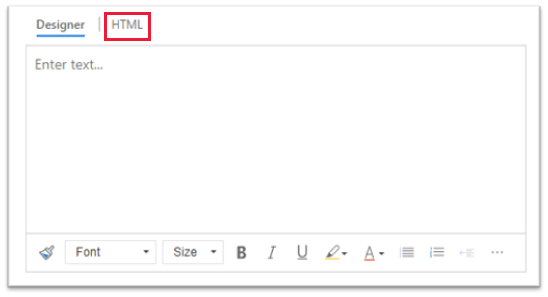
Wyświetlanie uproszczonego paska narzędzi lub usuwanie go w całości
Domyślnie pasek narzędzi edytora zawiera wszystkie dostępne narzędzia formatowania. Aby udostępnić uproszczony pasek narzędzi, należy użyć właściwości toolbar i określić narzędzia, za pomocą których użytkownicy mogą formatować zawartość.
Ustaw defaultSupportedProps właściwość w swoim pliku konfiguracji. Wstaw za tą wartością przecinek (,), chyba że jest to ostatnia właściwość w tym pliku.
"toolbar": [ { "items": [ "FontSize", "Bold", "Italic", "Underline", "BGColor" ] } ],

Aby całkowicie usunąć pasek narzędzi, ustaw wartość właściwości toolbar na "[]" (dwa nawiasy kwadratowe).
Dodaj nową listę czcionek i ustaw 20-punktową czcionkę Brush Script MT jako domyślną
Ustaw te defaultSupportedProps właściwości w swoim pliku konfiguracji. Po każdej wartości, z wyjątkiem ostatniej, musi następować przecinek (,).
"font_names": "Brush Script MT/'Brush Script MT', cursive;Calibri/Calibri, Helvetica, sans-serif;Calibri Light/'Calibri Light', 'Helvetica Light', sans-serif;"
"font_defaultLabel": "Brush Script MT"
"fontSize_sizes": "8/8pt;12/12pt;20/20pt;32/32pt"
"fontSize_defaultLabel": "20"
"stickyStyle": {
"font-size": "20pt",
"font-family": "'Brush Script MT', cursive"
},

Umieść pasek narzędzi w górnej części edytora tekstu sformatowanego
Ustaw defaultSupportedProps właściwość w swoim pliku konfiguracji. Wstaw za tą wartością przecinek (,), chyba że jest to ostatnia właściwość w tym pliku.
"toolbarLocation": "top",
Uruchamianie edytora z wysokością 30 pikseli i powiększanie, aby dopasować do zawartości
Ustaw te defaultSupportedProps właściwości w swoim pliku konfiguracji. Po każdej wartości, z wyjątkiem ostatniej, musi następować przecinek (,).
"autoGrow_onStartup": false,
"autoGrow_maxHeight": 8000,
"autoGrow_minHeight": 30,
"height": 30,

Ustal wysokość edytora na 500 pikseli
Ustaw te defaultSupportedProps właściwości w swoim pliku konfiguracji. Po każdej wartości, z wyjątkiem ostatniej, musi następować przecinek.
"removePlugins": [ "autogrow" ],
"height": 500,

Ustawienie, że menu kontekstowe(kliknięcie prawym przyciskiem myszy) będzie korzystać z domyślnego menu kontekstowego przeglądarki
Aby zastąpić menu kontekstowe kontrolki edytora domyślnym menu kontekstowym przeglądarki, usuń dodatek plug-in contextmenu.
Ustaw defaultSupportedProps właściwość w swoim pliku konfiguracji. Wstaw za tą wartością przecinek (,), chyba że jest to ostatnia właściwość w tym pliku.
"removePlugins": "contextmenu,liststyle,openlink,tableresize,tableselection,tabletools",
Pasek narzędzi edytora tekstu sformatowanego
W poniższej tabeli opisano narzędzia formatowania dostępne domyślnie w edytorze tekstu sformatowanego.
| Icon | Nazwa/nazwisko | Skrót klawiszowy | Podpis |
|---|---|---|---|

|
Kopiuj Formatowanie | Ctrl+Shift+C, Ctrl+Shift+V | Zastosuj wygląd określonej sekcji w innej sekcji. |

|
Nazwa czcionki | Ctrl+Shift+F | Wybierz czcionkę. Aplikacja uzna wybraną czcionkę jako domyślną. Segoe UI jest domyślną czcionką, jeśli użytkownik nie wybierze innej. Po wybraniu sformatowanej zawartości zostanie wyświetlona nazwa czcionki zastosowanej do tej zawartości. Jeśli wybrany element zawiera wiele czcionek, zostanie wyświetlona pierwsza zastosowana dla wybranego elementu. |

|
Rozmiar czcionki | Ctrl+Shift+P | Zmień rozmiar tekstu. Aplikacja traktuje wybrany rozmiar czcionki jako domyślny rozmiar czcionki. 12 jest domyślnym rozmiarem czcionki, jeśli użytkownik nie wybierze innego. Po wybraniu sformatowanej zawartości zostanie wyświetlony zastosowany do niej rozmiar czcionki. Jeśli zaznaczenie zawiera wiele rozmiarów, zostanie wyświetlony pierwszy z nich zastosowany do zaznaczenia. |

|
Pogrubienie | Ctrl+B | Umożliwia pogrubienie tekstu. |

|
Kursywa | Ctrl+I | Umożliwia napisanie tekstu kursywą. |

|
Podkreślenie | Ctrl+U | Podkreśl tekst. |

|
Kolor tła | Wyróżnij tekst, wyróżniając go jasnym kolorem. | |

|
Kolor tekstu | Zmień kolor tekstu. | |

|
Wstaw/usuń listę punktowaną | Utwórz listę punktowaną. | |

|
Wstaw/usuń listę numerowaną | Utwórz listę numerowaną. | |

|
Zmniejsz wcięcie | Przesuń akapit bliżej marginesu. | |

|
Zwiększ wcięcie | Przenieś akapit dalej od marginesu. | |

|
Cytat | Zastosuj format cytatu blokowego do tej treści. | |

|
Wyrównaj do lewej | Ctrl+L | Wyrównaj zawartość do lewego marginesu. |

|
Wyrównaj do środka | Ctrl+E | Wyśrodkuj zawartość na stronie. |

|
Wyrównaj do prawej | Ctrl+R | Wyrównywanie zawartości do prawego marginesu. |

|
Łącze | Utwórz w dokumencie łącze umożliwiające szybki dostęp do stron sieci Web i innych zasobów chmury. Wprowadź lub wklej tekst kotwiczący w polu Wyświetlany tekst, a następnie wprowadź lub wklej adres URL w polu URL. Opcjonalnie wybierz Typ łącza i protokół, jeśli łącze ma być łączem innym niż strona sieci Web. Aby określić miejsce otwierania łącza typu Adres URL, wybierz kartę Miejsce docelowe, a następnie wybierz Miejsce docelowe. Wklejony lub wpisany tekst URL jest konwertowany automatycznie na łącze. Na przykład, http://myexample.com staje się <a href="http://myexample.com">http://myexample.com</a>. |
|

|
Rozłącz | Usuń łącze z zakotwiczenia i nadaj mu format zwykłego tekstu. | |

|
Indeks górny | Wpisz małe litery tuż ponad wierszem tekstu. | |

|
Indeks dolny | Wpisz małe litery tuż poniżej wiersza tekstu. | |

|
Przekreślenie | Przekreśl tekst rysując przez niego linię. | |

|
Image | Aby wstawić obraz, wklej go ze schowka do obszaru zawartości lub przeciągnij plik z obrazem z folderu do obszaru zawartości. Przeciągnij dowolny róg obrazu, aby zmienić jego rozmiar. Ta kontrolka obsługuje obrazy PNG, JPG i GIF. Aby mieć większą kontrolę nad źródłem obrazu, wyglądem i zachowaniem obrazu, wybierz przycisk Obraz. Przejdź do pliku z obrazem w folderze lokalnym lub wprowadź jego adres URL. Jeśli obraz jest przechowywany na serwerze zewnętrznym, wprowadź ścieżkę bezwzględną. Jeśli znajduje się na serwerze lokalnym, można wprowadzić ścieżkę względną. Opcjonalnie wprowadź określoną wysokość i szerokość, aby zmienić rozmiar obrazu, i wybierz wyrównanie. Aby opisać obraz dla osób, które korzystają z czytników zawartości ekranu, wprowadź także tekst alternatywny. Jeśli obraz jest również łączem do strony sieci Web lub innego zasobu w chmurze, wprowadź adres URL zasobu w polu Docelowy adres URL, a jeśli jest to konieczne, wybierz Miejsce docelowe, w którym ma zostać otwarte łącze. |
|

|
Kierunek tekstu od lewej do prawej | Zmień kierunek tekstu na od lewej do prawej. Jest to ustawienie domyślne. | |

|
Kierunek tekstu od prawej do lewej | Zmień kierunek tekstu na od prawej do lewej w przypadku dwukierunkowej zawartości językowej. | |

|
Cofnij | Odwrócić ostatnią zmianę w zawartości. | |

|
Wykonaj ponownie | Cofnij ostatnie cofnięcie lub ponownie zastosuj ostatnią zmianę w zawartości. | |

|
Usuń formatowanie | Usuń całe formatowanie z wybranego tekstu. | |

|
Table | Wstaw tabelę z liczbą wybranych wierszy i kolumn. Aby uzyskać większą kontrolę nad rozmiarem i wyglądem tabeli, należy wybrać przycisk Tabela>Więcej i zmienić właściwości tabeli. Można również kliknąć prawym przyciskiem myszy tabelę, aby wyświetlić i zmienić jej właściwości. Aby zmienić szerokość kolumny, przeciągnij jej obramowanie. Można wybrać jedną lub więcej komórek, wierszy lub kolumn i zastosować określone formatowanie, dodać łącze do wybranego tekstu lub skopiować i wkleić całe wiersze lub kolumny. |
|
| Ustawienia personalizacji | Ustaw domyślną czcionkę i rozmiar czcionki. | ||
| Ułatwienia dostępu — Pomoc | Alt + 0 | Otwórz listę skrótów klawiaturowych, których możesz użyć w edytorze tekstu sformatowanego. | |

|
Rozwiń pasek narzędzi | Jeśli okno jest zbyt wąskie, aby wyświetlić cały pasek narzędzi, wybierz opcję rozwijania paska narzędzi do drugiego wiersza. | |
Wskazówka
Aby użyć wbudowanego sprawdzania pisowni w przeglądarce, naciśnij klawisz Ctrl i kliknij prawym przyciskiem myszy tekst, który chcesz sprawdzić. W przeciwnym razie menu otwierane prawym przyciskiem myszy (kontekstowe) zawiera formatowanie kontekstowe wybranego elementu.
Alternatywą dla wbudowanego w przeglądarce sprawdzania pisowni jest Redaktor Microsoft — rozszerzenie przeglądarki. Funkcja Redaktor Microsoft bezproblemowo współpracuje z kontrolką edytora tekstu sformatowanego, a po włączeniu tej funkcji zapewnia szybkie i łatwe funkcje sprawdzania gramatyki i pisowni.
Używanie edytora tekstu sformatowanego offline
Kontrolka edytora tekstu sformatowanego jest dostępna podczas pracy w trybie offline, ale nie obsługuje pewnych używanych funkcji. Obrazy przesłane przy użyciu konfiguracji domyślnej edytora nie są dostępne podczas pracy w trybie offline.
Następujące dodatki plug-in są dostępne dla edytora tekstu sformatowanego w trybie offline:
- ajax, autogrow, basicstyles, bidi, blockquote, przycisk, confighelper, contextmenu, dialog, dialogui, editorplaceholder, enterkey, entities, fakeobjects, floatingspace, floatpanel, format, horizontalrule, htmlwriter, wcięcie, indentblock, indentlist, justify, lineutils, list, listblock, maximize, menu, menubutton, powiadomienie, notificationaggregator, panel, panelbutton, popup, preview, removeformat, resize, richcombo, selectall, showborders, sourcearea, specialchar, stylescombo, tab, textmatch, textwatcher, toolbar, undo, widgetselection, wysiwygarea, xml
Następujące narzędzia formatowania są dostępne dla edytora tekstu sformatowanego w trybie offline:
- Pogrubienie, kursywa, podkreślenie, punktory i listy numerowane, zmniejsz i zwiększ wcięcie, cytat blokowy, wyrównaj w lewo, wyśrodkuj, wyrównaj w prawo, tekst dwukierunkowy, cofnij i ponów formatowanie
Najlepsze praktyki korzystania z edytora tekstu sformatowanego
Pola tekstu sformatowanego przechowują tagi HTML wraz z danymi wprowadzonymi przez użytkownika. Gdy ustawia się maksymalny rozmiar pól tekstowych, należy pamiętać o formacie tagów HTML oraz danych użytkownika.
Aby uzyskać najlepsze wyniki, należy utrzymywać zawartość HTML o rozmiarze do 1 MB lub mniejszym. W przypadku większych rozmiarów możesz zauważyć wolniejsze czasy odpowiedzi na wczytywanie i edycję.
W domyślnej konfiguracji obrazy nie wpływają negatywnie na wydajność, ponieważ są one przechowywane oddzielnie od zawartości HTML. Obrazy są jednak przechowywane jako zawartość Base64 w kolumnie tekstowej, gdy użytkownik przesyłający je nie ma uprawnień do tabeli
msdyn_richtextfiles. Zawartość Base64 jest duża, więc generalnie nie przechowuje się obrazów jako zawartości kolumn.Jeśli masz rolę administratora systemu lub podstawową rolę zabezpieczeń użytkownika, funkcja personalizacji użytkownika działa domyślnie. Jeśli użytkownik nie ma tych ról, musi mieć uprawnienia do tworzenia, odczytu i zapisu danych w tabeli
msdyn_customcontrolextendedsettings, aby dodatek plug-in personalizacji użytkownika działał.W domyślnej konfiguracji edytora tekstu sformatowanego, jeśli przeciągniesz i upuścisz plik obrazu do edytora tekstu sformatowanego, obraz śródwierszowy zostanie przekazany do tabeli
msdyn_richtextfiles. Aby odpowiedni użytkownicy mogli wyświetlać obraz śródwierszowy, upewnij się, że zastosowano odpowiednie uprawnienia do obiektumsdyn_richtextfiles.
Ograniczenia edytora tekstu sformatowanego
W przypadku korzystania z edytora tekstu sformatowanego należy wziąć pod uwagę ograniczenia wymienione w tej sekcji. W przypadku pytań dotyczących dostępności funkcji skontaktuj się z działem obsługi klienta Microsoft.
Ważne
Nowoczesny edytor tekstu sformatowanego to nowe doświadczenie. Aby funkcjonalność działała poprawnie, należy usunąć wersję klasyczną. W przeciwnym razie szablony mogą nie być wyświetlane poprawnie.
Oto ograniczenia edytora tekstu sformatowanego:
- Nie można używać zawartości edytora tekstu sformatowanego z żadnych źródeł zewnętrznych, takich jak Microsoft Word, Excel itp.
- Następujące typy plików załączników są obsługiwane domyślnie: .aac, .avi, .csv, .doc, .docx, .gif, .html, .jpeg, .mid, .midi, .mp3, .mp4, .mpeg, .msg, .pdf, .png, .ppt, .pptx, .svg, .txt, .vsd, .wav, .xls, .xlsm i .xlsx. Dozwolone rozszerzenia dla środowiska można skonfigurować w ustawieniach zaawansowanych, przechodząc do pozycji Administracja>Ogólne>Ustaw zablokowane rozszerzenia plików dla załączników i usuń rozszerzenia, na które chcesz zezwolić.
Zarządzanie wiedzą:
- Podgląd skrzynki odbiorczej nie jest obecnie dostępny
Szablony i podpisy wiadomości e-mail:
- Jeśli wystąpi problem ze sposobem renderowania szablonu wiadomości e-mail, zalecamy odtworzenie go w nowoczesnym edytorze.
Często zadawane pytania
Dlaczego wpisywane znaki są wolno wyświetlane?
Jeśli edytor ma dużą zawartość, czas odpowiedzi może się zwiększyć. Aby uzyskać najlepszą wydajność, należy utrzymywać zawartość o rozmiarze do 1 MB. Również bieżące sprawdzanie pisowni i gramatyki może spowalniać pisanie.
Dlaczego nie można przekazać obrazu? Dlaczego podgląd obrazu nie jest ładowany?
Jeśli nazwa pliku obrazu, łącznie ze ścieżką, jest długa, przekazanie pliku może się nie powieść lub wersja zapoznawcza może nie zostać wyświetlona. Należy skrócić nazwę pliku lub przenieść go do lokalizacji o krótszej ścieżce, a następnie przekazać go ponownie.
Dlaczego w tekście jest wyświetlany kod HTML?
Jeśli kontrolka edytora tekstu sformatowanego jest używany w kolumnie, która nie jest sformatowana jako tekst sformatowany, zamiast tekstu sformatowanego jest wyświetlana zawartość w języku HTML.
Jaki jest limit rozmiaru zawartości HTML?
Aby uzyskać najlepsze wyniki, należy utrzymywać zawartość HTML o rozmiarze do 1 MB lub mniejszym. W przypadku większych rozmiarów możesz zauważyć wolniejsze czasy odpowiedzi na wczytywanie i edycję.

Aby rozwiązać ten problem, upewnij się, że format kolumny jest ustawiony na Tekst sformatowany.
Przekroczyłem limit znaków, mimo że jest mniej znaków niż ten limit. Dlaczego?
Baza danych przechowuje całe formatowanie HTML, a nie tylko znaki, co zajmuje dodatkowe miejsce.
Dlaczego nie widzę nowoczesnego edytora tekstu sformatowanego?
Nowoczesna kontrolka edytora tekstu sformatowanego jest częścią Nowy wygląd aplikacji opartych na modelach i nie pojawia się, chyba że włączone jest ustawienie aplikacji. Bez włączonego ustawienia możesz zobaczyć starszą wersję edytora.


